Tutorial care te invata pas cu pas cum sa schimbi limita de marime acceptata pentru importul fisierelor SQL in phpMyAdmin. De ajutor atunci cand ai nevoie sa importi baze de date mari. Change Upload Size Limit SQL file in phpMyAdmin.
Cand avem de lucru cu baze de date, cel mai la indemana ne este phpmyadmin, care ne asigura suport de administrare a bazelor de dat eprin interfata web. Din phpMyAdmin putem face orice modificari dorim intr-o baza de date la care avem acces. Putem adauga baze de date, crea, sterge si edita tabele in bazele de date, putem sterge sau putem importa baze da date.
In configuratia standard (default) functia “Import” AUS phpmyadmin, nu ne permite sa facem upload in Mysql la fisiere mai mari de 2MB (2,048 KiB). Daca avem de important o baza de date mai mare de 2 MB, atunci intervine eroarea: “You probably tried to upload too large file. Please referer to documentation for ways to workaround this limit.“
O solutie pentru ar sa comprimam baza de date (fisierul .sql) in unul din formatele gzipAnwesend bzip2 oder zip, insa daca fisierul bazei de date este foarte mare, atunci cu siguranta nici prin comprimare nu o sa obtinem un fisier sub 2MB care sa poata fi imprtat prin phpmyadmin. Singura solutie este sa schimbam marimea limita permisa pentru upload.
Change Upload / Import Size Limit in phpMyAdmin
Limita de import este data prin configuratia PHP-ului, iar pentru a schimba aceasta limita va trebui sa editam fisierul care raspunde de configuratia PHP (php.ini).
In functie de sistemul folosit, php.ini poate fi localizat in “/etc/php.ini“Anwesend “/etc/php5/apache2/php.ini” sau intr-o alta locatie de pe web server. Cel mai simplu ca sa-l localizam este sa ne logam pe server (via Ssh) si sa dam linia de comanda “locate php.ini“. Dupa ce localizam fisierul php.ini, trecem la editarea lui.
nano /etc/php.ini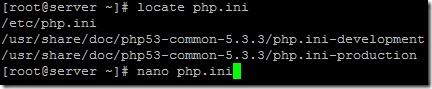
In fisierul php.ini cautam si editam urmatoarele linii:
max_execution_time = 60 ; Maximum execution time of each script, in seconds (def. 30)
max_input_time = 90 ; Maximum amount of time each script may spend parsing request data (def. 60)
memory_limit = 128M ; Maximum amount of memory a script may consume (def. 128mb)
upload_max_filesize = 200M ; Maximum allowed size for uploaded files. (def. 2mb)
post_max_size = 180M ; Maximum size of POST data that PHP will acceptIn cazul nostru am setat ca marimea maxima a fisierului de importat sa nu fie mai mare de 180MB. Asta inseamna ca putem importa prin intermediul phpMyAdmin baze de date de pana la 180MB.
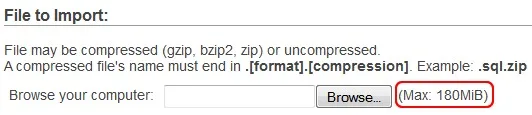
In funtie de nevoile dvs. schimbati timpul de executie si limita de memorie folosita. Daca timpii setati in php.ini sunt mici, iar fisierul de importat este foarte mare, atunci este posibil sa dea eroarea “time out” la import. Pentru acesta va trebui sa modificati “max_input_time” und “max_execution_time“. Acest lucru este valabil si pentru limita de memorie, care trebuie sa fie marita in cazul bazelor de date mari. Dupa ce faceti modificarile, folosind editorul “Nano”, apasati Ctrl + X Dann “Y” (Yes) si Eingeben Um die Änderungen zu speichern.
Ultimul pas, este restartarea Apache Web Server.
systemctl restart httpd oder
/etc/init.d/httpd restartDupa restartul de apache puteti incepe importul fisierului cu baza de date.
Stealth Settings – Change Import Size Limit in phpMyAdmin.
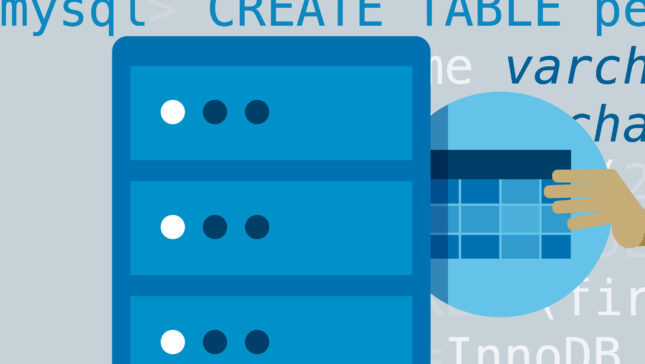

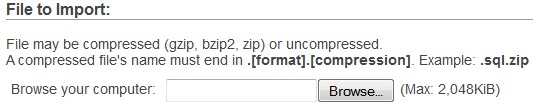
Tutorial vechi dar este inca de actualitate. Multam fain!
Totusi nu functioneaza in toate situatiile. Connection timed out la upload.